Table of Contents
![]() Related Posts
Related Posts
PDF, Taşınabilir Belge Biçimi'nin kısaltmasıdır ve günlük hayatımızda giderek daha önemli hale gelen çok özellikli bir biçimdir. Bu dosya biçimi dijital baskı, e-kitap yazma ve belge sunumu için yaygın olarak kullanılır. Bazen PDF belgeleri hasar görür ve bunları açamazsınız. Sonra, PDF dosyalarını mümkün olan en kısa sürede onarın. Hasarlı PDF dosyası nasıl onarılır ? Bu gönderi size her şeyi gösterecek:
Belge Onarım Yazılımı ile Bozuk PDF Dosyaları Nasıl Onarılır
Yukarıdaki manuel çözümlere ek olarak, daha basit bir yöntem seçebilirsiniz: PDF'yi onarmak. Bozuk PDF dosyalarını onarmak için PDF onarım aracını kullanabilirsiniz. EaseUS Fixo Document Repair harika bir seçim olacaktır.
EaseUS'un bu dosya onarım aracı, kullanıcıların bozuk PDF dosyalarını ve diğer Microsoft Office belgelerini sadece birkaç tıklamayla açmasına yardımcı olur. Bu araç ayrıca indirildikten sonra 0 KB PDF dosyalarını da düzeltebilir; PDF açılmaz ve PDF'de boş sayfalar vardır .
Bu PDF onarım aracı, eksiksiz bir PDF dosyası kurtarma ve onarımını kolayca gerçekleştirir. Aşağıdaki adım adım kılavuzu izleyin.
Adım 1. Fixo'yu bilgisayarınıza veya dizüstü bilgisayarınıza indirin ve başlatın. Word, Excel, PDF ve diğerleri dahil olmak üzere bozuk Office belgelerini onarmak için "Dosya Onarımı"nı seçin. Bozuk belgeleri seçmek için "Dosya Ekle"ye tıklayın.

Adım 2. Birden fazla dosyayı aynı anda onarmak için "Hepsini Onar" düğmesine tıklayın. Tek bir belgeyi onarmak istiyorsanız, işaretçinizi hedef dosyaya getirin ve "Onar"ı seçin. Ayrıca, göz simgesine tıklayarak belgeleri önizleyebilirsiniz.

Adım 3. Seçili bir belgeyi kaydetmek için "Kaydet"e tıklayın. Onarılan tüm dosyaları kaydetmek için "Tümünü Kaydet"i seçin. Onarılan klasörü bulmak için "Onarılanı Görüntüle"yi seçin.

Bozuk PDF dosyalarını ücretsiz olarak çevrimiçi onarmak için aşağıdaki pasajı da inceleyebilirsiniz:
PDF Onarımı Çevrimiçi | Ücretsiz ve En İyi Araç
PDF onarımı çevrimiçi, önemli PDF dosyaları bozulduğunda akıllıca bir çözümdür. Çevrimiçi araçlar, PDF bozulma sorunlarını ücretsiz ve hızlı bir şekilde çözmenize yardımcı olabilir. EaseUS Online Document Repair'i denemelisiniz! Daha fazlasını okuyun >>
Bu PDF bozulma hatasıyla karşılaşan daha fazla kullanıcıya yardımcı olmak için bu gönderiyi Twitter gibi sosyal medyada paylaşabilirsiniz:
Bozuk PDF Dosyalarını Düzeltmek İçin Başka Bir PDF Okuyucu Deneyin
PDF dosyalarına çift tıklarsanız, PDF dosyalarınızla uyumsuz olabilecek varsayılan PDF okuyucuyla açılırlar. Başka bir PDF okuyucu deneyebilir ve dosyalarınızı tekrar açabilirsiniz.
Adım 1. İnternette bulabileceğiniz herhangi bir PDF okuyucuyu indirin ve kurun.
Adım 2. PDF dosyalarınıza sağ tıklayın ve "Birlikte aç" kısmında yüklediğiniz okuyucuyu bulun.
Ancak dosyalarınızı açmak için başka bir PDF okuyucu kullanıyorsanız, PDF onarımını daha iyi gerçekleştirmek için EaseUS Fixo File Repair'i deneyin:
Adobe Repair ile Hasarlı PDF'yi Onarın
En popüler PDF görüntüleyicilerinden biri olan Adobe Acrobat Reader , bu yazılımın yerleşik yardımcı programıyla hasarlı PDF dosyalarını onarabilir. Adobe Fix bozuk PDF dosyalarını onarmayı denemek için aşağıdaki adımları izleyin:
Adım 1. Eğer daha önceden indirdiyseniz güncel olduğundan emin olun.
Adım 2. Güncellemeleri kontrol etmek için "Yardım" > "Güncellemeleri Kontrol Et"e gidin. Varsa mevcut güncellemeleri indirin.
Adım 3. Ardından, "Yardım" > "Kurulumu Onar"a gidin. Bu araç çekirdek dosyalarını ve yamaları kontrol edecektir.

PDF Onarımını Gerçekleştirmek İçin Önceki Dosya Sürümüne Geri Yükle
Windows 10 veya üzerini çalıştırıyorsanız, bozulmamışsa önceki PDF dosya sürümünü de geri yükleyebilirsiniz. Buradaki adımları izleyin:
Adım 1. Hasarlı PDF dosyasına sağ tıklayın ve açılır menüden "Önceki sürümleri geri yükle"yi seçin.
Adım 2. Geri yüklemek istediğiniz dosya sürümünü bulun ve seçin. "Geri Yükle"ye ve ardından "Tamam"a tıklayın.
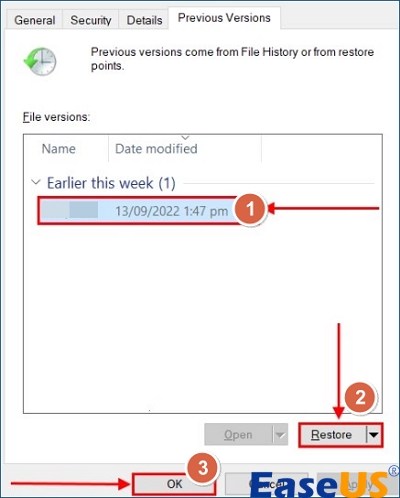
Bu işe yarar çözümleri yaymak ve ihtiyaç sahibi daha fazla kullanıcıya yardımcı olmak için bu gönderiyi Reddit gibi forumlarda paylaşabilirsiniz:
Sorunu Baştan Önlemek İçin: PDF'im Neden Hasar Gördü?
Elbette, bozuk PDF dosyalarını düzeltmek ve onarmak için çeşitli yöntemler mevcuttur, ancak tehlikeyi daha baştan ortadan kaldırmak en iyisidir. Önemli PDF dosyalarınızı daha iyi korumak için, PDF dosya bozulmasına yol açan nedenleri ve sebepleri açıklığa kavuşturmalısınız. İşte PDF bozulmasının bazı yaygın sebepleri; güvenli olmak için bunları tek tek okuyabilirsiniz:
- 💦Virüs veya kötü amaçlı yazılım saldırısı: Cihazınız veya dosyanız bilinmeyen bir virüs ve kötü amaçlı yazılım tarafından saldırıya uğradığı için açamıyor veya doğrudan bozuluyor.
- ❌Sisteminizin aniden kapanması: Özellikle PDF formatını dönüştürürken cihazınızı yanlışlıkla veya elektrik kesintisi nedeniyle kapatmış olabilirsiniz.
- 🙏Uygunsuz indirme: PDF dosyalarınız internetten indirildiyse, yavaş internet bağlantısı nedeniyle indirme sonrasında bozulma olasılığı yüksektir.
Çözüm
Hiçbirimiz dosya bozulması yaşamak istemeyiz. Ancak dosyanız gerçekten hasarlıysa, çok fazla paniklemenize gerek yok. Hasarlı bir PDF dosyası nasıl onarılır? PDF dosyalarını basit adımlarla onarmak için yardım için EaseUS Fixo Document Repair'ı kullanın.
Hasarlı PDF Dosyasının Nasıl Onarılacağına İlişkin SSS
Bu bölüm PDF onarımıyla ilgili daha fazla sorunu çözmeyi amaçlamaktadır. Okumaya devam edin.
1. Geçersiz veya bozuk PDF'yi nasıl düzeltebilirim?
Ease USFixo Document Repair gibi profesyonel dosya onarım yazılımlarını kullanın:
- EaseUS Fixo Document Repair'ı açın ve File Repair'ı seçin
- Bozuk dosyaları Dosya Ekle'ye dokunarak yükleyin
- İşlemi başlatmak için Onar'a tıklayın
2. PDF dosyamın hasarlı olduğu neden söyleniyor?
Cihazınızın aniden kapanması, virüs veya kötü amaçlı yazılım saldırısı, dengesiz internet bağlantısı gibi birçok neden bu PDF bozulmasına yol açabilir.
Was This Page Helpful?
